Pokud nevíte, k čemu jsou při tvorbě webu dobré databáze, pak vám tento článek asi mnoho neřekne. Pokud jen netušíte, k čemu byste využili desktopový nástroj pro správu databází, nabízím vám několik možných scénářů.
V první řadě, podobné programy využijete k prohlížení údajů v databázi. Vytváříte-li web a potřebujete-li ověřit, zda se do tabulek zapisují odpovídající hodnoty, potřebujete správce databáze. Pokud koukneme na redakční systémy, například Drupal, pak můžeme databázového správce využít k prohlížení a vyprazdňování cacheovacích tabulek nebo kontrole dat, která vytvářejí naše vlastní moduly.
Dalším typickým využitím databázového správce je zálohování. Potřebujete-li přenést obsah databáze z hostingu na počítač (třeba při upgrade Drupalu 6 na verzi 7), pak to uděláte nejjednodušeji databázovým správcem (pominu-li v případě Drupalu modul Backup and Migrate). Podobně můžete databázi přenést po otestování nějakých úprav nebo přípravě nového webu z počítače na hosting.
Proč desktopového správce databází?
Sequel Pro, o kterém je tento článek, není jediný desktopový správce databází. Důvod, proč takové programy vznikly a vznikají je ryze praktický. Předně, databáze nejsou spjaty jen s webhostingem, existuje jich celá řada a, vrátíme-li se zpět k tvorbě webu, ne vždy je dostupný phpMyAdmin.
Desktopový správce databází může nabídnout mnohem větší komfort, než webové rozhraní pro práci s databázemi. A Sequel Pro toho maximálně využívá.
Sequel Pro - komfortní správce databází zdarma
Dlouho jsem hledal nějaký multiplatformní nástroj, který by mi umožnil připojení k databázím z jednoho místa, tedy bez toho, že bych si musel pamatovat desítky adres a přihlašovacích údajů do phpMyAdmina pro různé weby.
Nakonec jsem sice nenašel vyhovující multiplatformní nástroj (nezkoušel jsem placené produkty), ale objevil jsem Sequel Pro. Že běží pouze na Macu přestávám poslední dobou považovat za problém. Viz Parallels Desktop 6: Windows na Macu snadno a rychle.
Sequel Pro si podobně jako FTP klienti může pamatovat údaje pro připojení k nejrůznějším databázovým serverům a jednotlivým databázím. Po spuštění tak můžete jen poklepat na položku v seznamu a ihned se připojit. Na výběr přitom máte tři typy spojení s databází:
- Standardní (server, jméno, heslo, databáze, port)
- Socket
- SSH (zabezpečené připojení, doporučuji, máte-li možnost)
Po připojení k databázovému serveru uvidíte strukturu vybrané databáze ve formě panelu s jednotlivými tabulkami. Jestliže to vaše přihlašovací údaje umožňují, můžete se v rámci daného připojení podívat i do jiné databáze.
Správce databází Sequel Pro
Po výběru tabulky si zobrazíte buď její strukturu, tedy jednotlivé sloupečky a typy uchovávaných hodnot, nebo obsah zvolené tabulky. Data v tabulce lze ihned po poklepání na buňku v tabulce s výpisem hodnot upravovat. Nad výpisem máte k dispozici jednoduché filtrování/vyhledávání.
Správce databází Sequel Pro
Sequel Pro vám na požádání zobrazí také vztahy mezi jednotlivými tabulkami (jsou-li k dispozici) a informace o zvolené tabulce. Ty zahrnují typ tabulky, použité kódování, informace o počtu dat a také SQL příkaz pro vytvoření tabulky. S patřičným oprávněním můžete vypsat seznam uživatelů majících přístup k databázi.
Veškeré příkazy, které Sequel Pro předává databázovému serveru si můžete zobrazit v samostatném okně.
Sequel Pro a práce s databází pomocí SQL
Důležitou součástí každého databázového správce je samozřejmě editor pro vytváření a spouštění příkazů SQL. Nechybí ani v programu Sequel Pro. Jeho editor nabízí inteligentní nápovědu, jinými slovy je schopen poté, co napíšete několik prvních znaků nabízet doplnění příkazů SQL nebo názvů tabulek v databázi.
Příkazů můžete do editoru připravit více, příslušným tlačítkem se pak rozhodnete, zda spustíte aktuální nebo všechny připravené příkazy SQL. Obsah editoru můžete ukládat do seznamu oblíbených položek a kdykoli později tak znovu použít možná pracně sestrojený příkaz.
Správce databází Sequel Pro - editor příkazů SQL
V editoru můžete využívat funkce dostupné přes pravé tlačítko myši - kontrolu pravopisu, hlasité předčítání, nebo v daném případě praktičtější nahrazování některých znaků za jiné.
Struktura a zálohování databáze
Pomocí Sequel Pro samozřejmě přidáte i novou tabulku do databáze případně změníte strukturu stávajících tabulek. Nechybí funkce pro kontrolu a opravu tabulek, pro jejich optimalizaci, případně vyprázdnění - vše samozřejmě můžete udělat i ručně z editoru, pokud se vám chce psát potřebné příkazy. Nechybí zobrazení informací o procesech a proměnných spojených s vybranou databází na serveru.
Jednu nebo více vybraných tabulek, případně celou databází můžete snadno exportovat a tedy zálohovat do svého počítače. Nutno říci, že tento proces využívá příkazy na straně serveru, nemělo by se tedy stát, že v případě velké databáze zkolabuje, jako phpMyAdmin kvůli nastavení PHP. Nejste ani limitováni velikostí souboru.
Export je možný klasický, tedy mysqldump, k dispozici jsou i exporty do formátů CSV a XML. Ty využijete u exportů jednotlivých tabulek.
Sequel Pro je velice povedený nástroj, o kterém si troufám tvrdit, že v kategorii zdarma dostupných správců databází nemá konkurenci. Drobnou nevýhodou je možná skutečnost, že podporuje pouze MySQL, pro jiné databáze musíte hledat jiný nástroj.
Tvůrce webů z Brna se specializací na Drupal, WordPress a Symfony. Acquia Certified Developer & Site Builder. Autor několika knih o Drupalu.
Web Development Director v Lesensky.cz. Ve volných chvílích podnikám výlety na souši i po vodě. Více se dozvíte na polzer.cz a mém LinkedIn profilu.
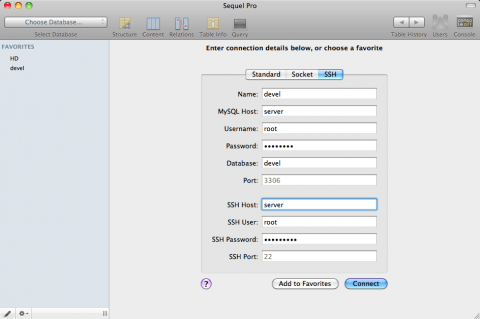
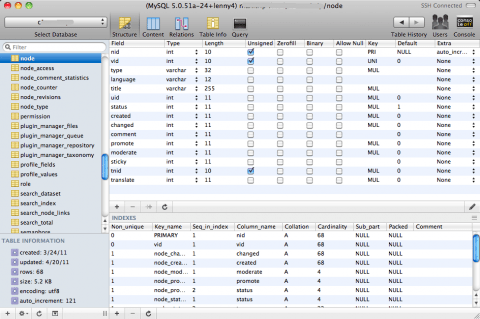
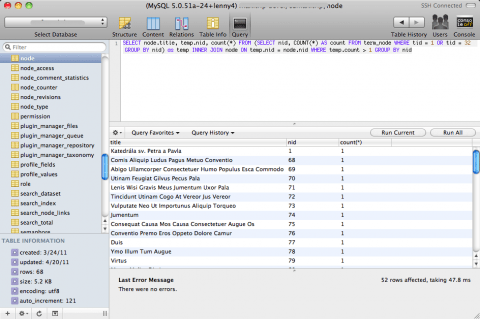
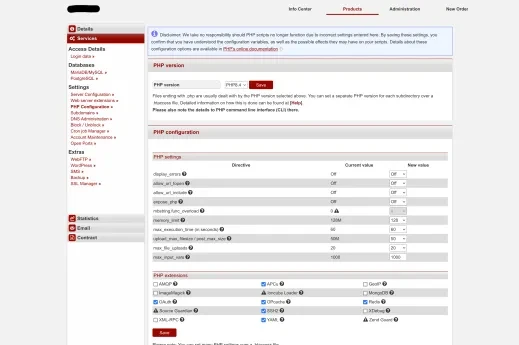
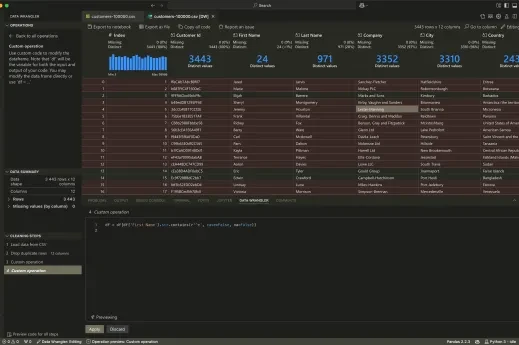

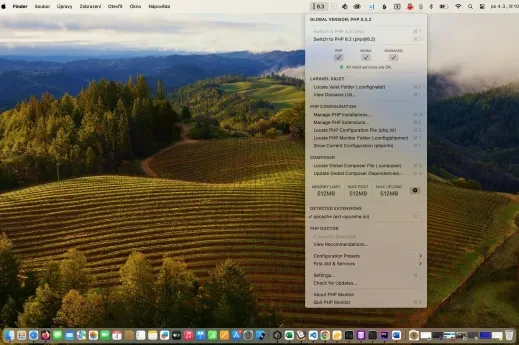
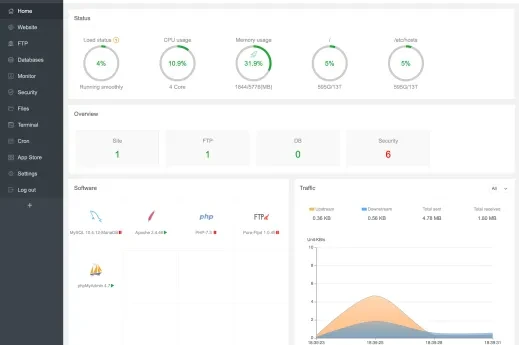



Přidat komentář